Si bien la aplicación Windows 10 Mail proporciona una forma decente de enviar y recibir correos electrónicos y manejar varias cuentas además de su perfil de Microsoft, de forma predeterminada, el programa agrega una firma al mensaje.
La firma les permite a sus destinatarios saber que está utilizando la aplicación Mail de Microsoft. Sin embargo, algunos usuarios encuentran la función molesta, sin mencionar engañosa, ya que también está habilitada de forma predeterminada en cuentas que no son de Microsoft. Gracias a los siguientes pasos, es fácil desactivar la firma predeterminada para su cuenta de correo electrónico..
- Lo primero es lo primero, abra la aplicación Correo y vaya a Configuración (el icono de engranaje que se encuentra en la parte inferior de la esquina izquierda de la ventana).
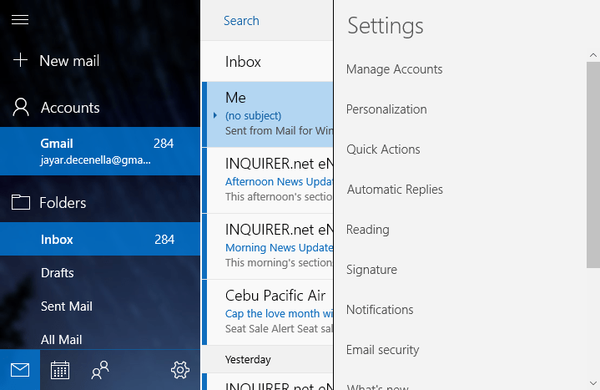
- Ahora verá el panel de Configuración dibujado en la esquina derecha de la ventana.
- Haga clic en la opción Firma para mostrar las opciones para habilitar o deshabilitar la firma.
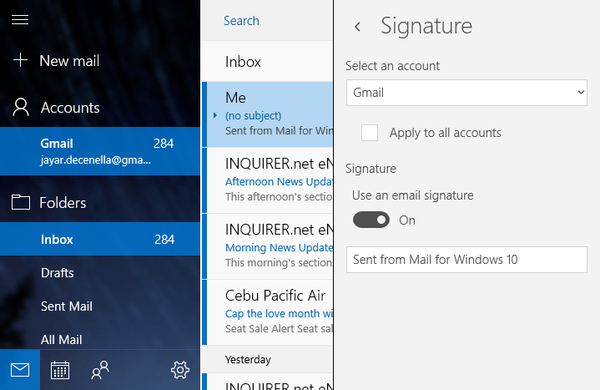
- Seleccione la cuenta para la que desea deshabilitar la firma. Haga clic en la casilla que dice "Aplicar a todas las cuentas" si desea implementar su preferencia en todas sus cuentas de correo electrónico..
- Ahora puede deshabilitar la firma al alternar el control deslizante que dice "Usar una firma de correo electrónico".
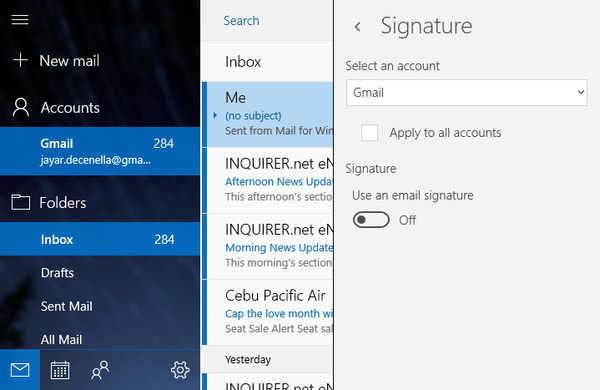
- Si desea personalizar la Firma en lugar de eliminarla por completo, puede ingresar el texto de su preferencia en el cuadro debajo del control deslizante. Aunque puede ingresar varias líneas de texto, la opción no le permite agregar hipervínculos a los textos o personalizar el estilo de fuente.
Vale la pena señalar que la firma de correo predeterminada incluye un enlace para la palabra Correo, que lo redirige a la lista de la Tienda Windows de la aplicación. Cambiar la firma predeterminada da como resultado la pérdida del enlace incluso si ingresa la misma firma nuevamente.
Además, los cambios que realizó en la configuración de Firma no se aplicarán al correo electrónico que está redactando actualmente, ya sea un mensaje nuevo o una respuesta.
HISTORIAS RELACIONADAS QUE DEBE VERIFICAR:
- Cómo iniciar sesión en Windows 10 Mail con una cuenta de Yahoo
- Solución: Windows Mail no agrega una nueva cuenta de iCoud debido al error 0x800706be
- Cómo agregar una cuenta de Gmail a la aplicación Correo y calendario de Microsoft
- Aplicación de correo
- ventanas 10
 Friendoffriends
Friendoffriends



